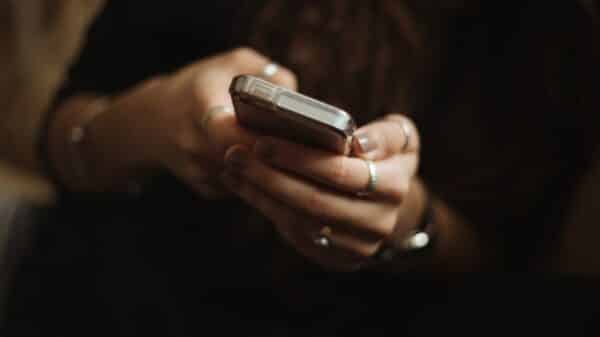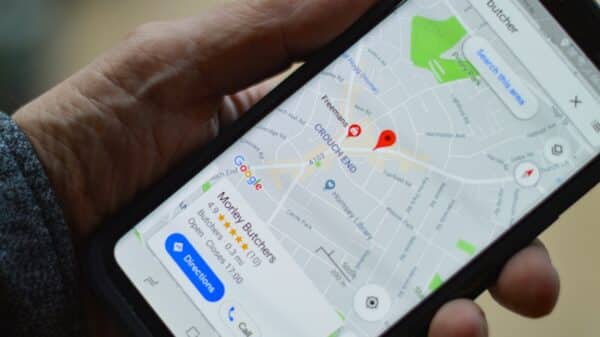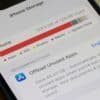Desde su lanzamiento, Google Chrome ha logrado posicionarse como el navegador más utilizado en dispositivos móviles y computadoras. Este fenómeno, que puede parecer sorprendente a algunos, se debe en gran medida a la constante promoción que Google realiza para animarnos a adoptarlo.
Sin embargo, hay quienes, como yo, creemos que Chrome no ofrecer la mejor experiencia de navegación y hay razones sólidas para ello.
Uno de los mayores inconvenientes de Chrome es su alto consumo de recursos, particularmente de memoria RAM. Si eres de los que abren múltiples pestañas para tener todo a la mano, seguramente has notado que el rendimiento de Chrome se ve afectado. En comparación, Microsoft Edge, el navegador que viene por defecto en Windows, gestiona mucho mejor la memoria. Esto se traduce en una navegación más fluida, incluso con varias pestañas abiertas.
¿Por qué Chrome consume tanta memoria RAM?
Google es consciente del elevado consumo de recursos de su navegador, pero a menudo parece que no hay una solución inmediata. No obstante, existe una función oculta que permite ajustar cómo Chrome maneja la memoria. El problema radica en cómo gestiona las pestañas abiertas.
A diferencia de otros navegadores, Chrome mantiene activas las actualizaciones de las pestañas que están en segundo plano, lo que provoca un consumo constante de recursos. Esto significa que, cada vez que accedes a una pestaña, su contenido ya está actualizado. Pero seamos honestos, ¿realmente necesitas que cada pestaña esté constantemente refrescándose? Para muchos de nosotros, esto es innecesario, sobre todo cuando se trata de páginas estáticas.
Si buscas reducir este consumo, puedes activar la función de ahorro de memoria que mencionamos. Esta opción puede marcar una gran diferencia en tu experiencia de navegación.
¿Cómo reducir el consumo de memoria RAM de Chrome?
Para habilitar esta útil función, primero necesitas acceder a las opciones de configuración de Chrome. Haz clic en los tres puntos verticales en la esquina superior derecha y selecciona “Configuración”. En la columna de la izquierda, busca la sección “Rendimiento”. Ya dentro, encontrarás un apartado titulado “Memoria”. Aquí, marca la casilla junto al texto “Ahorro de memoria”. Lo mejor de todo es que no necesitarás reiniciar el navegador para que estos cambios tomen efecto.
Al activar esta función, evitarás que las pestañas abiertas en segundo plano se actualicen automáticamente. Esto no solo mejorará el rendimiento general de Chrome, sino que también te permitirá mantener abiertas más pestañas sin que la memoria se convierta en un problema. Con esta simple acción, podrás disfrutar de una navegación más eficiente y sin la necesidad de cerrar pestañas constantemente para liberar recursos.
Todo tiene solución ¡Se parte del avance!
En resumen, el éxito de Chrome como navegador es innegable, pero no está exento de defectos. Con algunos ajustes en la configuración, puedes optimizar tu experiencia y hacer que la navegación sea más agradable y menos frustrante. Así que, si te has encontrado lidiando con un Chrome lento y hambriento de recursos, no dudes en probar estas soluciones.